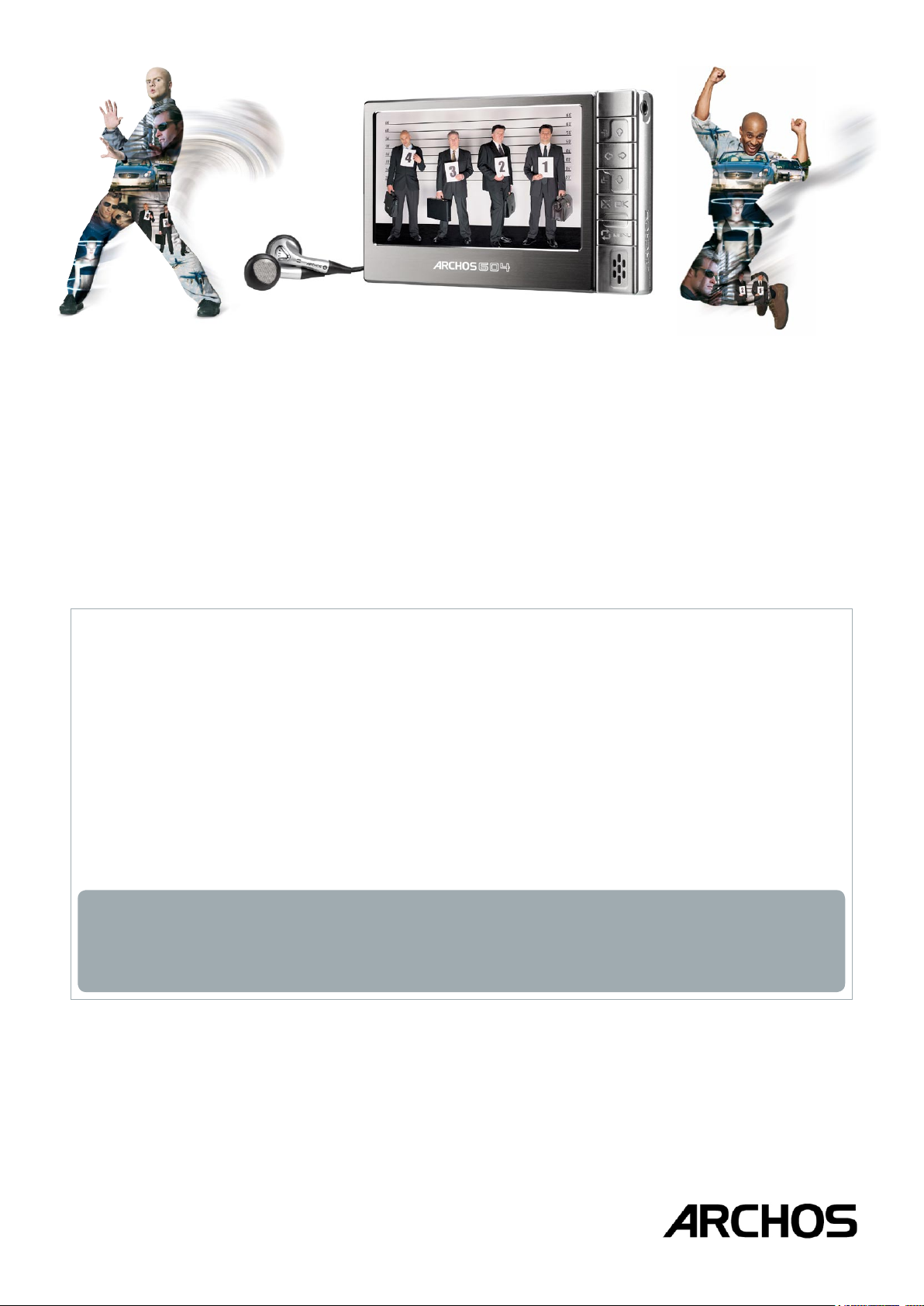
NEDERLANDS
GEBRUIKERSGIDS
Versie 2.2
Surf naar www.archos.com/manuals om de meest recente versie van deze handleiding te downloaden.
Beste klant,
Dank u voor het kiezen van dit Archos-product. We hopen dat u nog jaren-
lang plezier zult beleven aan dit toestel.
Als u uw product op onze website (www.archos.com/register) registreert,
krijgt u toegang tot onze hulplijn en informatie over gratis software-updates voor uw product.
Veel multimediaplezier!
Het Archos-team
Alle informatie in deze handleiding was correct op het moment van publicatie.
Aangezien onze ingenieurs onze producten echter voortdurend bijwerken en verbeteren, kan de software van uw toestel er een beetje anders uitzien of een licht gewijzigde functionaliteit hebben dan voorgesteld in deze handleiding.
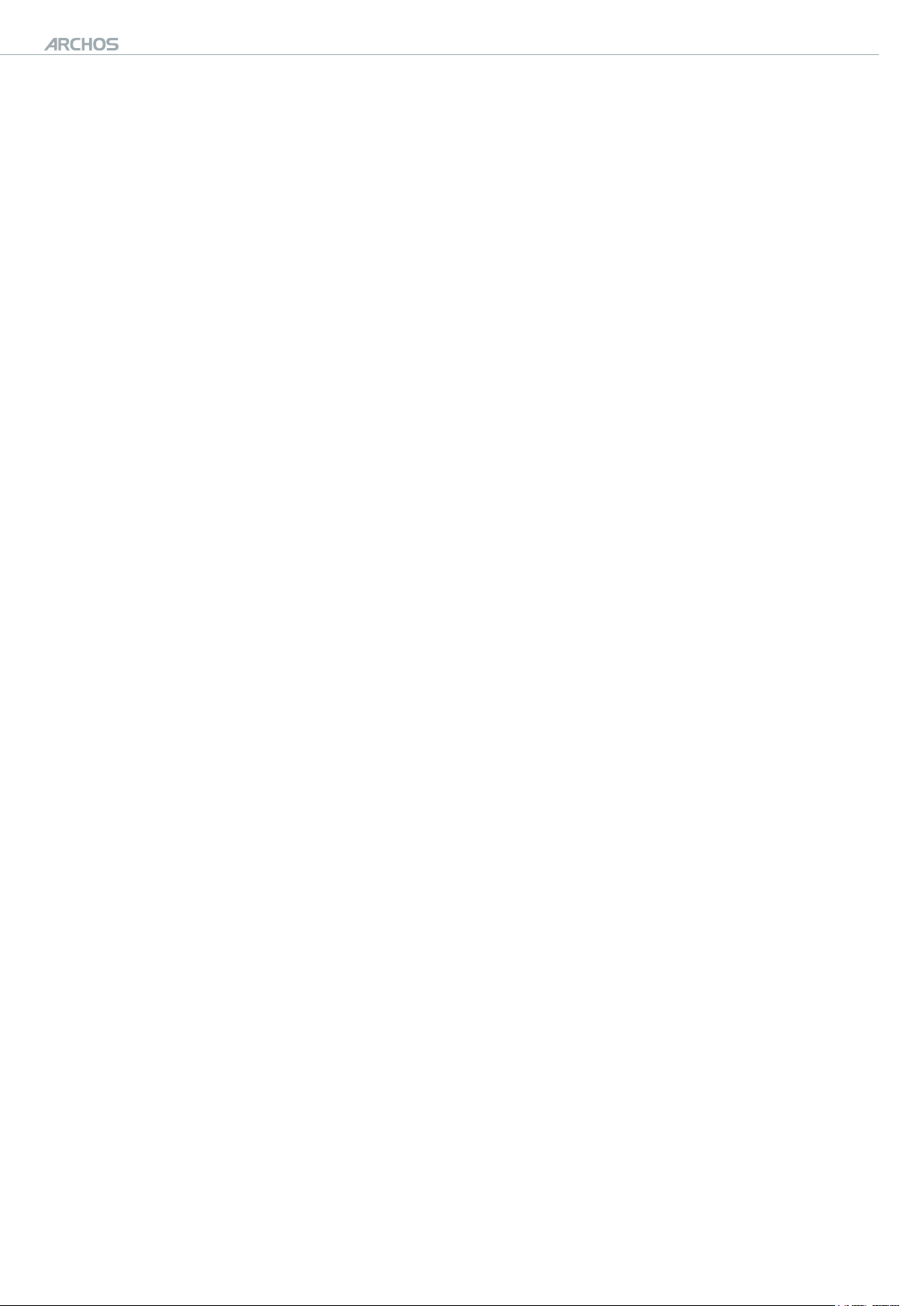
504/604
GEBRUIKERSGIDS
V2.2
INHOUD > P. 2
INHOUD
INLEIDING ................................................................................................................................................3
BESCHRIJVING ARCHOS -APPARAAT . . . . . . . . . . . . . . . . . . . . . . . . . . . . . . . . . . . . . . . . . . . . 3
INTERFACETAAL
BATTERIJ
PRODUCTONDERHOUD
. . . . . . . . . . . . . . . . . . . . . . . . . . . . . . . . . . . . . . . . . . . . . . . . . . . . . . . . . . . . . . . . . . 6
1. VIDEO AFSPELEN ........................................................................................................................8
1.1 BLADEREN DOOR UW VIDEO’S . . . . . . . . . . . . . . . . . . . . . . . . . . . . . . . . . . . . . . . . . . . . . . 8
1.2 VIDEO’S AFSPELEN
1.3 VIDEOINSTELLINGEN
1.4 VIDEO’S OP DE ARCHOS ZETTEN
1.5 VIDEO OPNEMEN
2. MUZIEK AFSPELEN ....................................................................................................................14
2.1 DE ARCLIBRARY EN DE MUZIEKBROWSER . . . . . . . . . . . . . . . . . . . . . . . . . . . . . . . . . . . 14
2.2 MUZIEK AFSPELEN
2.3 MUZIEKINSTELLINGEN
2.4 GELUIDSINSTELLINGEN
2.5 PLAYLISTS
2.6 MUZIEK OP DE ARCHOS
2.7 AUDIO OPNEMEN
3. DE AUDIOCORDER GEBRUIKEN ......................................................................................... 24
3.1 SCHERM AUDIOCORDER-INSTELLINGEN . . . . . . . . . . . . . . . . . . . . . . . . . . . . . . . . . . . . 24
3.2 OPNAMEPROCEDURE INGEBOUWDE MICROFOON
3.3 OPNAMES OP LIJNNIVEAU
4. FOTO’S BEKIJKEN ................................................................................................................... 26
4.1 DE PHOTO WALL EN DE PHOTOLIBRARY . . . . . . . . . . . . . . . . . . . . . . . . . . . . . . . . . . . . . 26
4.2 FOTO’S BEKIJKEN
4.3 FOTOINSTELLINGEN
4.4 EEN SLIDESHOW AFSPELEN
4.5 FOTO’S BEKIJKEN TERWIJL U MUZIEK BELUISTERT
4.6 FOTO’S OVERZETTEN NAAR DE ARCHOS
5. DE BROWSER GEBRUIKEN ....................................................................................................31
5.1 NAVIGATIE . . . . . . . . . . . . . . . . . . . . . . . . . . . . . . . . . . . . . . . . . . . . . . . . . . . . . . . . . . . . 31
5.2 HET VIRTUELE TOETSENBORD GEBRUIKEN
5.3 DE PDF-READER GEBRUIKEN
6. COMPUTERAANSLUITING .................................................................................................... 36
6.1 ‘HARD DRIVE’ OF ‘WINDOWS DEVICE’ . . . . . . . . . . . . . . . . . . . . . . . . . . . . . . . . . . . . . . . 36
6.2 AANSLUITEN
6.3 LOSKOPPELEN
7. SETUPSCHERM ......................................................................................................................... 40
7.1 TAALINSTELLINGEN . . . . . . . . . . . . . . . . . . . . . . . . . . . . . . . . . . . . . . . . . . . . . . . . . . . . . 40
7.2 BEELDINSTELLINGEN
7.3 WEERGAVE-INSTELLINGEN
7.4 KLOKINSTELLINGEN
7.5 INSTELLINGEN VOOR ENERGIEBEHEER
7.6 TV-BEDIENING
7.7 SYSTEEMINSTELLINGEN
7.8 DE FIRMWARE UPDATEN
8. OPTIONELE FUNCTIES ............................................................................................................47
8.1 DVR-STATION & DVR-REISKIT . . . . . . . . . . . . . . . . . . . . . . . . . . . . . . . . . . . . . . . . . . . . . 47
8.2 VIDEO OPNEMEN
8.3 DE SCHEDULER INSTELLEN
8.4 AUDIO OPNEMEN (EXTERNE BRON)
8.5 USB-HOSTAANSLUITING
TECHNISCHE SPECIFICATIES .................................................................................................... 57
TECHNISCHE ONDERSTEUNING
. . . . . . . . . . . . . . . . . . . . . . . . . . . . . . . . . . . . . . . . . . . . . . . . . . . . . . . . . . . . 5
. . . . . . . . . . . . . . . . . . . . . . . . . . . . . . . . . . . . . . . . . . . . . . . . . . . . . . . 7
. . . . . . . . . . . . . . . . . . . . . . . . . . . . . . . . . . . . . . . . . . . . . . . . . . . . . . 10
. . . . . . . . . . . . . . . . . . . . . . . . . . . . . . . . . . . . . . . . . . . . . . . . . . . . 11
. . . . . . . . . . . . . . . . . . . . . . . . . . . . . . . . . . . . . . . . . . . 12
. . . . . . . . . . . . . . . . . . . . . . . . . . . . . . . . . . . . . . . . . . . . . . . . . . . . . . . 13
. . . . . . . . . . . . . . . . . . . . . . . . . . . . . . . . . . . . . . . . . . . . . . . . . . . . . . 16
. . . . . . . . . . . . . . . . . . . . . . . . . . . . . . . . . . . . . . . . . . . . . . . . . . .17
. . . . . . . . . . . . . . . . . . . . . . . . . . . . . . . . . . . . . . . . . . . . . . . . . . 18
. . . . . . . . . . . . . . . . . . . . . . . . . . . . . . . . . . . . . . . . . . . . . . . . . . . . . . . . . . . . 20
. . . . . . . . . . . . . . . . . . . . . . . . . . . . . . . . . . . . . . . . . . . . . . . . . . . . . . . 23
. . . . . . . . . . . . . . . . . . . . . . . . . . . . . . . . . . . . . . . . . . . . . . . . . . . . . . . 28
. . . . . . . . . . . . . . . . . . . . . . . . . . . . . . . . . . . . . . . . . . . . . . . . . . . . . . . . . . . 36
. . . . . . . . . . . . . . . . . . . . . . . . . . . . . . . . . . . . . . . . . . . . . . . . . . . . . . . . . 38
. . . . . . . . . . . . . . . . . . . . . . . . . . . . . . . . . . . . . . . . . . . . . . . . . . . . . . . . . 44
. . . . . . . . . . . . . . . . . . . . . . . . . . . . . . . . . . . . . . . . . . . . . . . . . . . . . . . 47
ZETTEN . . . . . . . . . . . . . . . . . . . . . . . . . . . . . . . . . . . . . . . . . . . 22
. . . . . . . . . . . . . . . . . . . . . . . . . . . . . . 25
. . . . . . . . . . . . . . . . . . . . . . . . . . . . . . . . . . . . . . . . . . . . . . . . 25
. . . . . . . . . . . . . . . . . . . . . . . . . . . . . . . . . . . . . . . . . . . . . . . . . . . . . 29
. . . . . . . . . . . . . . . . . . . . . . . . . . . . . . . . . . . . . . . . . . . . . . . 30
. . . . . . . . . . . . . . . . . . . . . . . . . . . . 30
. . . . . . . . . . . . . . . . . . . . . . . . . . . . . . . . . . . . .30
. . . . . . . . . . . . . . . . . . . . . . . . . . . . . . . . . . . 33
. . . . . . . . . . . . . . . . . . . . . . . . . . . . . . . . . . . . . . . . . . . . . . 34
. . . . . . . . . . . . . . . . . . . . . . . . . . . . . . . . . . . . . . . . . . . . . . . . . . . .41
. . . . . . . . . . . . . . . . . . . . . . . . . . . . . . . . . . . . . . . . . . . . . . . 41
. . . . . . . . . . . . . . . . . . . . . . . . . . . . . . . . . . . . . . . . . . . . . . . . . . . . . 42
. . . . . . . . . . . . . . . . . . . . . . . . . . . . . . . . . . . . . . 43
. . . . . . . . . . . . . . . . . . . . . . . . . . . . . . . . . . . . . . . . . . . . . . . . . 44
. . . . . . . . . . . . . . . . . . . . . . . . . . . . . . . . . . . . . . . . . . . . . . . . . 45
. . . . . . . . . . . . . . . . . . . . . . . . . . . . . . . . . . . . . . . . . . . . . . . 50
. . . . . . . . . . . . . . . . . . . . . . . . . . . . . . . . . . . . . . . . . 55
. . . . . . . . . . . . . . . . . . . . . . . . . . . . . . . . . . . . . . . . . . . . . . . . . . 55
............................................................................................... 60
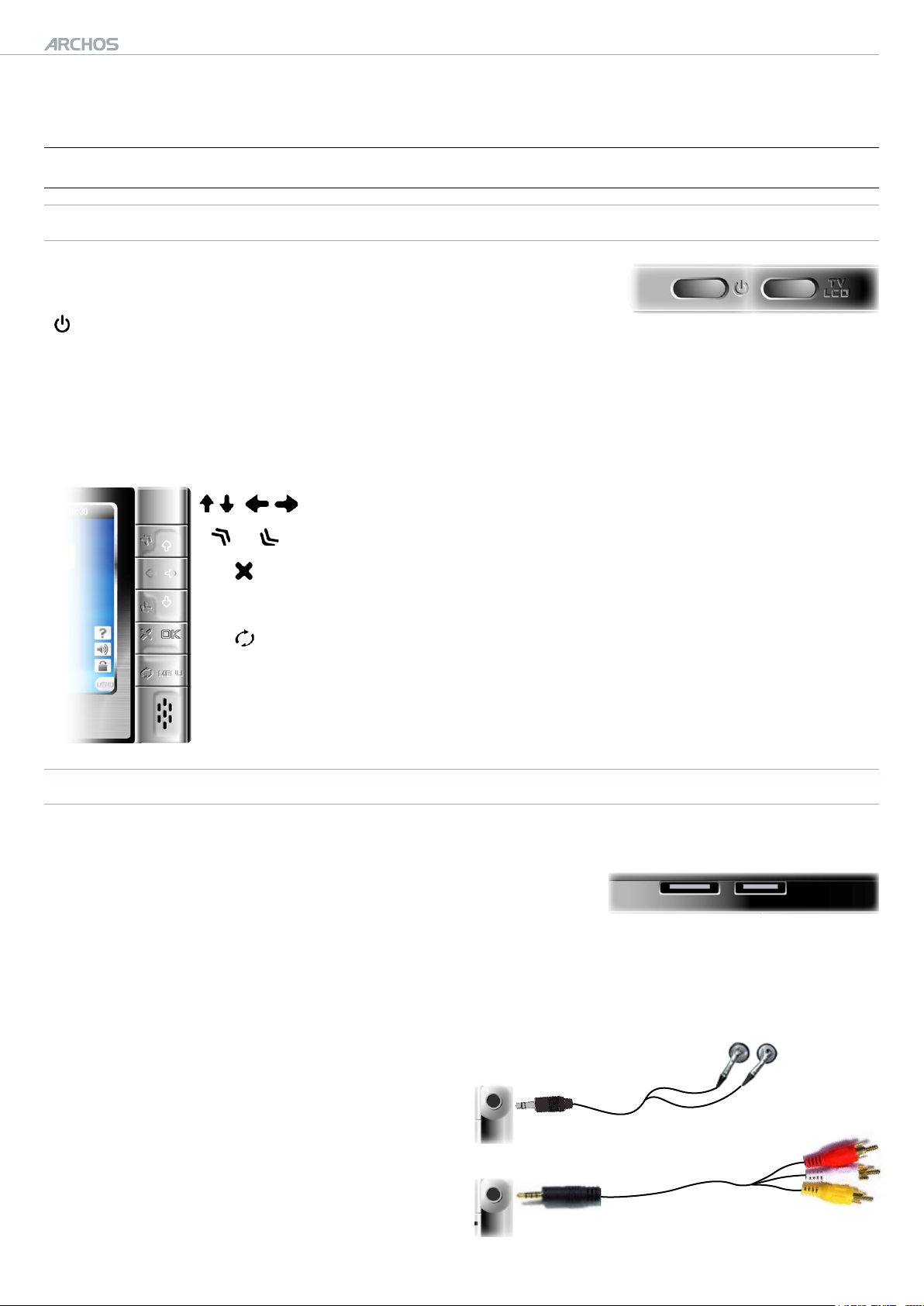
504/604
GEBRUIKERSGIDS
V2.2
INLEIDING
BESCHRIJVING ARCHOS -APPARAAT
KNOPPEN
Bovenop het apparaat:
Houd deze knop ingedrukt om in/uit te schakelen.
TV
LCD
Belangrijkste navigatieknoppen:
Druk één keer op deze knop om te schakelen tussen weergave op het TVscherm en weergave op het ingebouwde LCD-scherm.
Houd de knop ingedrukt om de knoppen van uw ARCHOS-apparaat te vergrendelen.
INLEIDING > P. 3
Navigatiepad
Snelknoppen omhoog/omlaag
Escape / Terug / Stop
OK Enter / Ga naar / Afspelen/Pauze
Schakelen tussen beschikbare schermen
MENU
AANSLUITINGEN
Weergave van beschikbare menu-items
Onderaan het apparaat: de aansluitingen voor het docking station
•
Sluit uw ARCHOS aan op de computer.
•
Laad de batterij van uw ARCHOS via USB.
•
Sluit een compatibel extern apparaat aan op uw ARCHOS met behulp van de opti
onele dockingadapter.
-
•
Neem externe video op via het optionele DVR Station.
Aan de rechterkant: AV-uitgang
Audio: sluit de meegeleverde
hoofdtelefoon hierop aan.
Video: sluit een Archos AV-kabel aan om
te verbinden met uw TV, hi-installatie, enz.
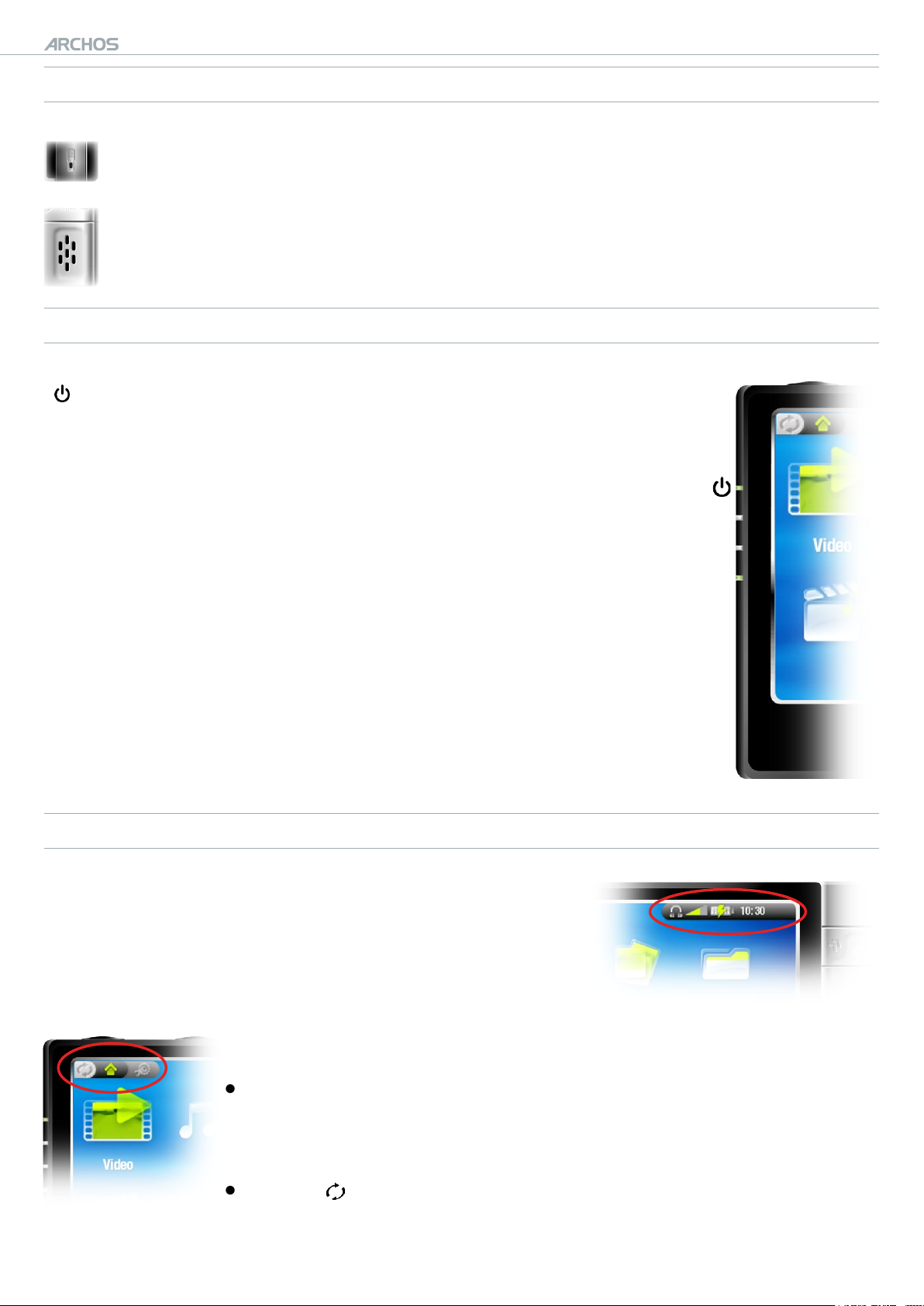
504/604
INGEBOUWDE MICROFOON EN LUIDSPREKER
GEBRUIKERSGIDS
V2.2
De ingebouwde microfoon bevindt zich op de linkerkant van het apparaat.
Zie:
De AudioCorder gebruiken.
De ingebouwde luidspreker bevindt zich op de rechterkant, onder de knoppen.
LED-INDICATORS
AAN/UIT-indicator
INLEIDING > P. 4
CHG
Laadindicator
- lampje aan: de batterij is bezig met laden.
- lampje knippert: de batterij is volledig geladen.
HDD
Activiteitsindicator harde schijf
Het lampje knippert bij activiteit van de harde schijf
(bestanden afspelen/overzetten)
TV
LCD
Videoweergave-indicator
Het lampje brandt wanneer het beeld wordt weergegeven op
een extern scherm.
BESCHRIJVING INTERFACE
Statusbalk
CHG
HDD
TV
LCD
In de rechterbovenhoek van het scherm geeft de
•
statusbalk het volume, het batterijniveau, de huidige
tijd, de afspeelstatus van uw toestel, enz. aan.
Tabs
In de linkerbovenhoek van het scherm geeft de tabzone andere
•
beschikbare toepassingen en schermen weer (instellingen,
beginscherm, enz.). Deze variëren afhankelijk van waar u zich
bevindt in de interface.
Druk op om tussen deze verschillende schermen te bladeren.
•
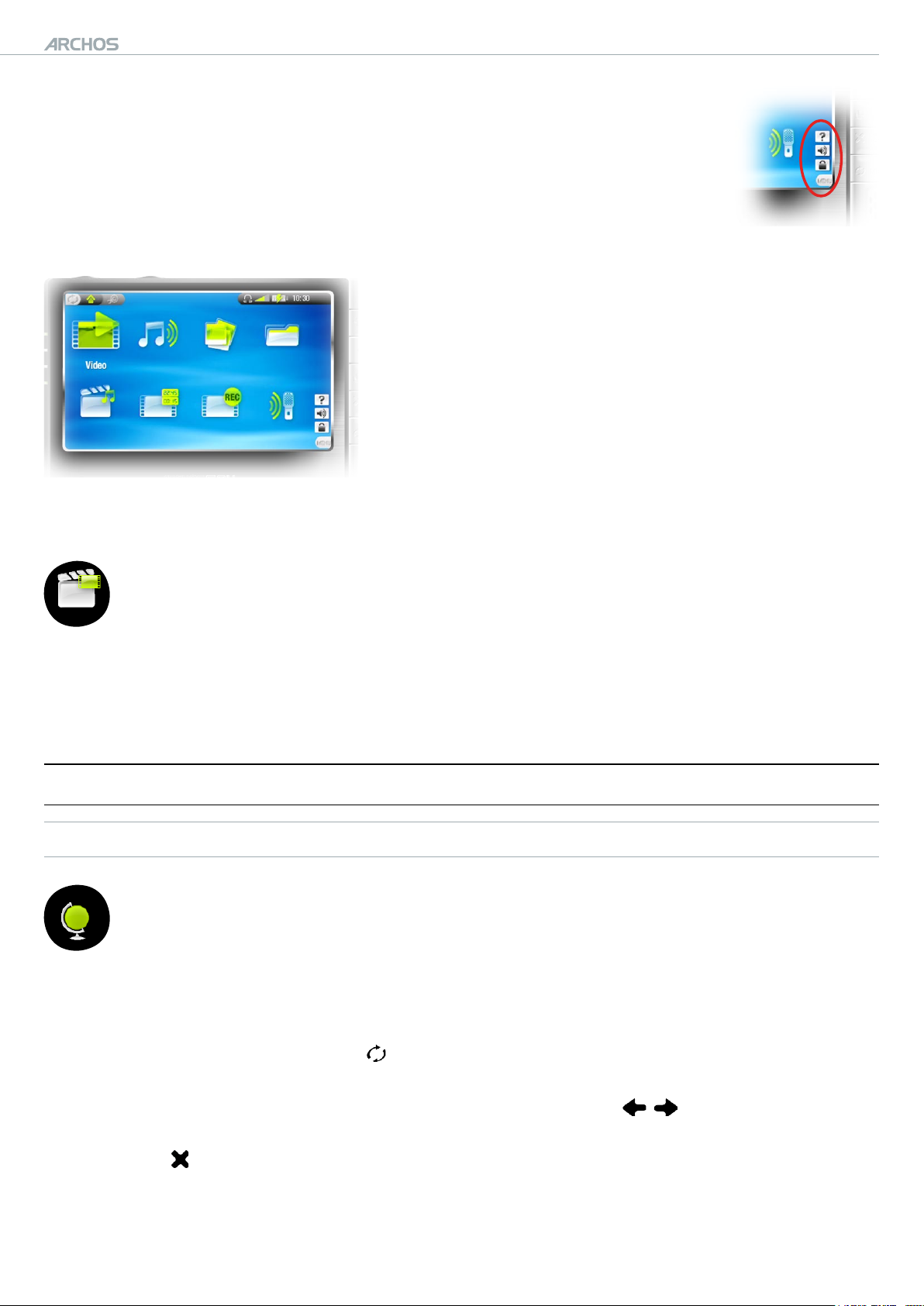
504/604
GEBRUIKERSGIDS
V2.2
Menu
In de rechterbenedenhoek van het scherm vindt u de menupicto-
•
grammen.
Druk op MENU om de beschikbare menu-items weer te geven.
•
Het betreft hier een contextmenu: de beschikbare opties variëren
•
afhankelijk van waar u zich bevindt in de interface.
Beginscherm (Home)
•
Dit is het hoofdscherm van de ARCHOS waarop de
belangrijkste functies worden weergegeven.
Selecteer een pictogram met behulp van de na-
•
vigatietoetsen en druk op OK om de functie in
kwestie te gebruiken.
INLEIDING > P. 5
Het pictogram Hervatten
Soms is het pictogram Hervatten gemarkeerd in het beginscherm wanneer u
•
de ARCHOS inschakelt. Dit betekent dat u het laatst afgespeelde muziek- of
videobestand kunt hervatten indien het voor het einde werd onderbroken.
Als het pictogram Hervatten is uitgegrijsd, betekent dit dat er geen muziek-
•
of videobestand kan worden hervat.
INTERFACETAAL
DE TAAL WIJZIGEN
De interface van uw ARCHOS-apparaat is beschikbaar in het Engels, het
•
Frans en het Duits.
•
Meer talen beschikbaar op www.archos.com. Zie
voor instructies over het installeren van deze taalpakketten.
De rmware updaten
Zo verandert u de taal van het systeem:
Druk in het beginscherm op om het setupscherm te openen.
1.
2.
Markeer het taalpictogram en druk op OK.
Selecteer een andere taal met behulp van de knoppen / (uw instellingen
3.
worden onmiddellijk opgeslagen).
Druk op om af te sluiten.
4.
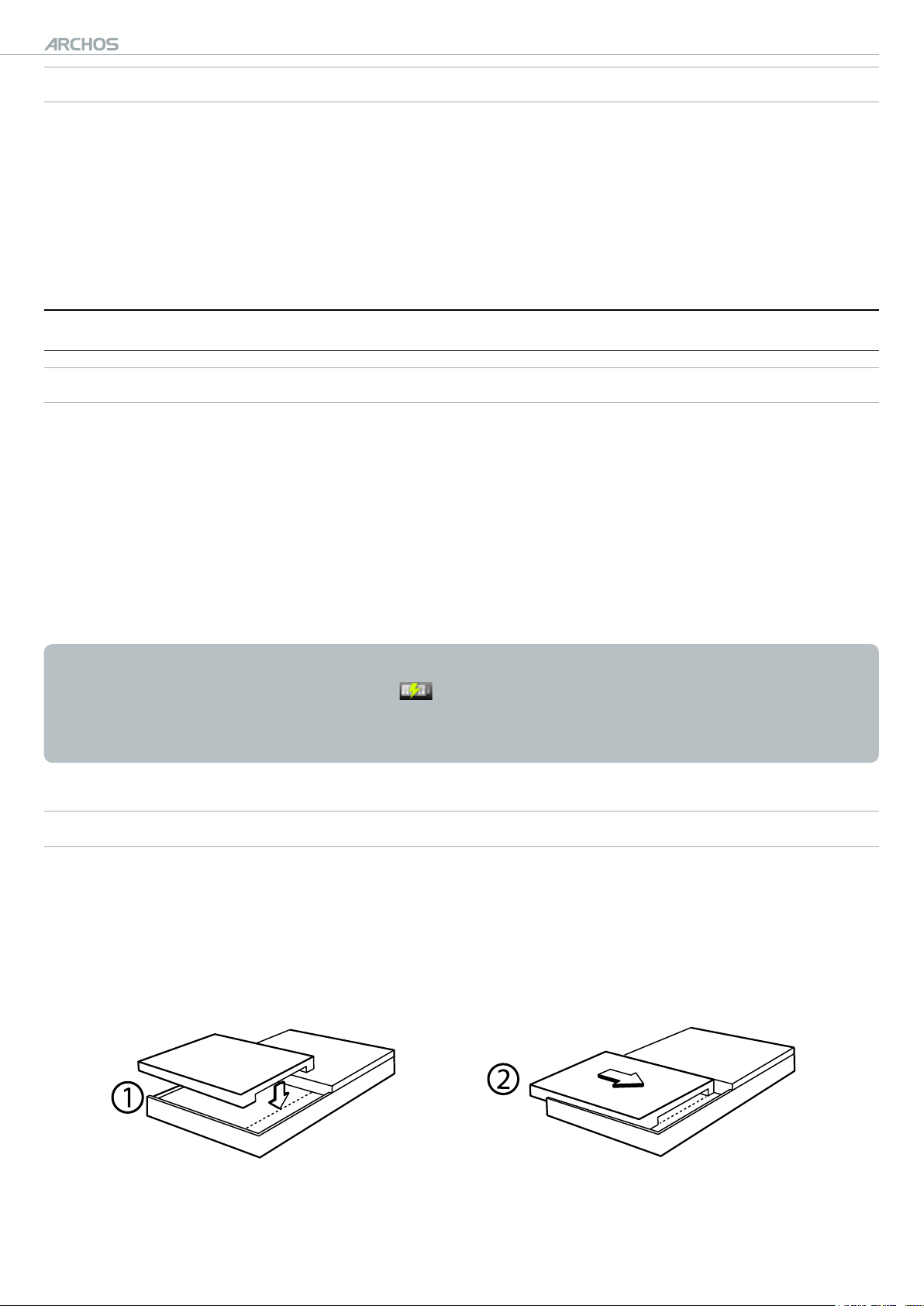
504/604
ANDERE TEKENSETS
Bestandsnamen, mapnamen en muziektags kunnen worden weergegeven in di-
•
GEBRUIKERSGIDS
V2.2
INLEIDING > P. 6
verse tekensets, zoals Japans, Koreaans, Vereenvoudigd Chinees, enz.
•
U kunt deze tekensets activeren in het scherm Taalinstellingen (zie
Taalinstellingen
voor verdere instructies).
BATTERIJ
BATTERIJ LADEN
Laad de batterij gedurende twee uur op alvorens uw ARCHOS-apparaat voor de eerste maal te gebruiken.
De batterij van uw ARCHOS-apparaat laadt op via de USB-poort van uw computer:
1.
Sluit de Archos USB-kabel aan op uw ARCHOS (dat uitgeschakeld is),
Sluit de Archos USB-kabel aan op uw computer (die ingeschakeld is),
2.
3.
Het ARCHOS-apparaat zal worden ingeschakeld en zal beginnen met laden.
Tijdens het laden van de batterij zal er een bliksemsymbool knipperen boven het
•
batterijpictogram in de taakbalk: .
•
Het CHG-lampje zal branden terwijl de batterij aan het laden is. Het zal knipperen
zodra de batterij volledig is opgeladen.
DE BATTERIJ VERVANGEN
De ARCHOS beschikt over een verwijderbare batterij. U kunt extra batterijen aankopen op www.archos.com.
Volg de onderstaande stappen om de batterij van de ARCHOS 604 te vervangen:
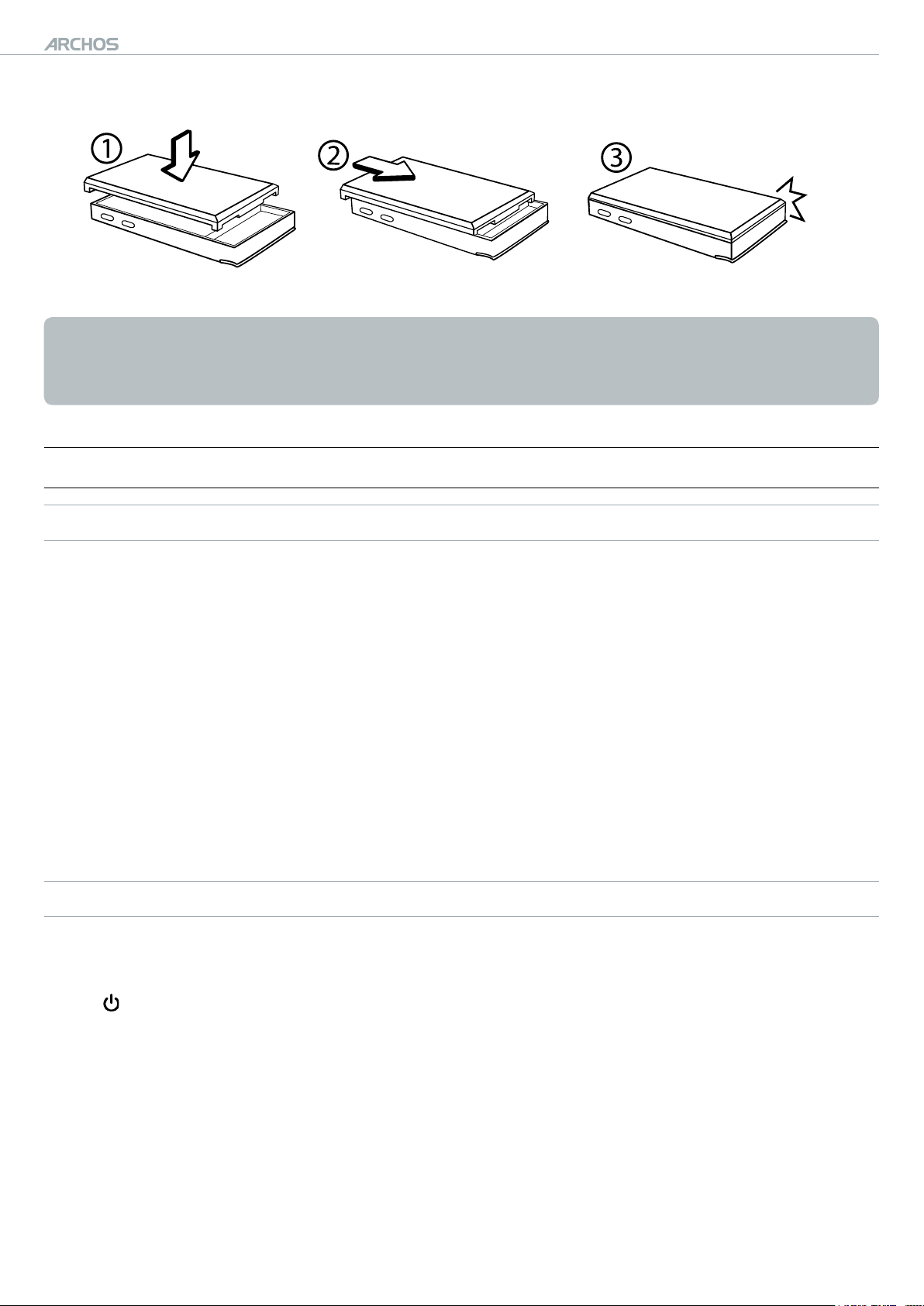
504/604
GEBRUIKERSGIDS
V2.2
INLEIDING > P. 7
Volg de onderstaande stappen om de batterij van de ARCHOS 504 te vervangen:
click
Opgelet: als de batterij op onjuiste wijze werd vervangen of kortsluit, kan dit leiden
tot beschadiging van het product en/of ernstige verwonding van de gebruiker.
Vervang de batterij alleen met een originele Archos-batterij.
PRODUCTONDERHOUD
VOORZICHTIG OMGAAN MET DE ARCHOS
De ARCHOS is een elektronisch product dat met uiterste zorg moet worden behandeld:
•
Onderwerp het toestel niet aan onnodige schokken of trillingen.
•
Stel het toestel niet bloot aan hitte en zorg voor voldoende ventilatie (vooral indien hij is aangesloten op een computer).
•
Houd het toestel verwijderd van water en te vochtige ruimtes.
•
Houd het toestel verwijderd van hoge elektromagnetische velden.
•
Houd alle aangesloten kabels goed bij elkaar: het toestel zou gemakkelijk kunnen
vallen als bijvoorbeeld een kind aan de kabel trekt.
•
Open het toestel niet. Het bevat geen onderdelen die door de gebruiker onderhouden kunnen worden. Opent u het toestel toch, dan vervalt de garantie.
HET TOESTEL RESETTEN
In het geval dat uw ARCHOS plotseling zou vastlopen (door bijvoorbeeld een elektrostatisch fenomeen), kunt u het toestel resetten door gedurende 15 seconden op de
knop te drukken.
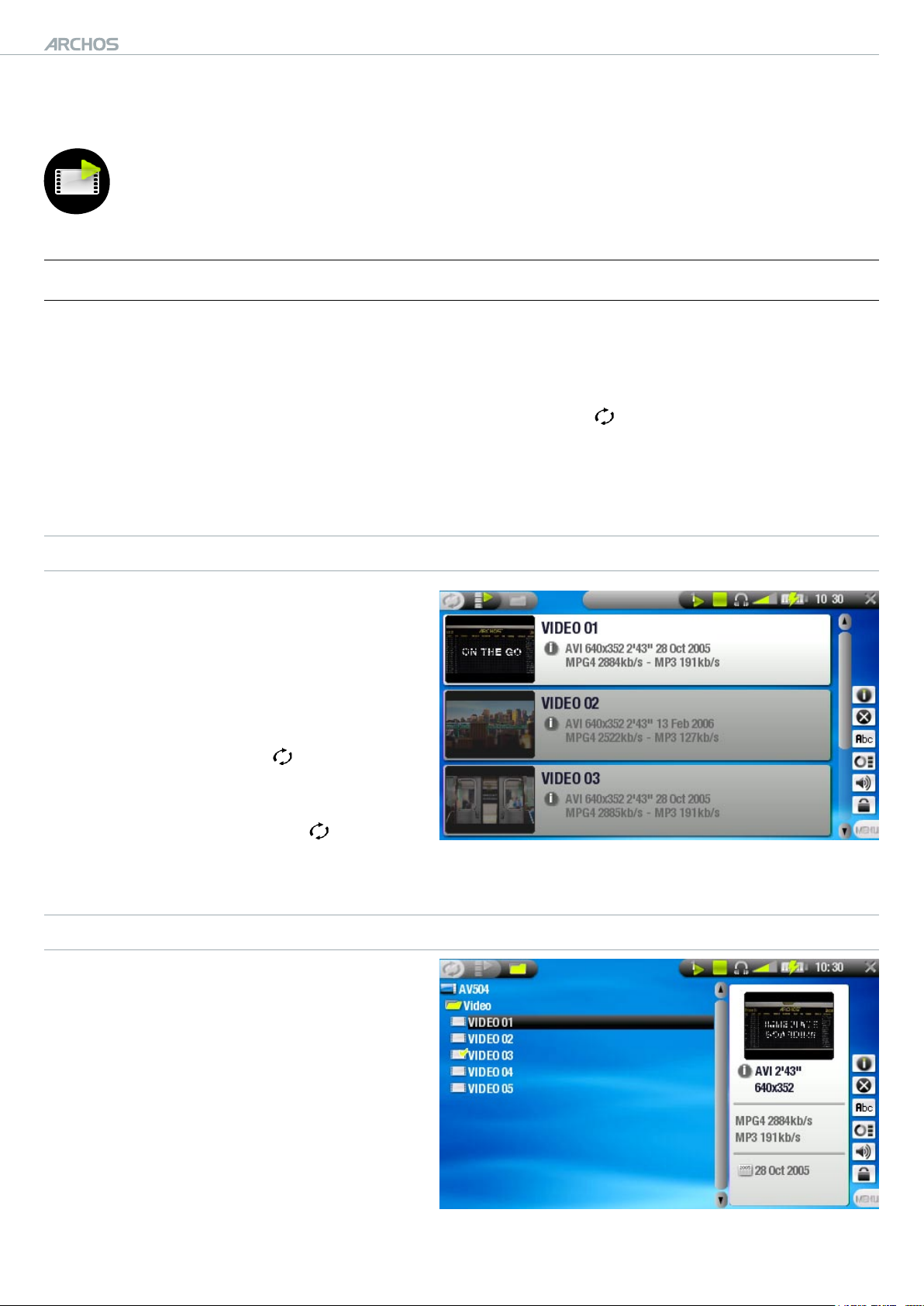
504/604
GEBRUIKERSGIDS
V2.2
VIDEO AFSPELEN > P. 8
1. VIDEO AFSPELEN
Markeer in het beginscherm het videopictogram en druk op OK om de
videomodus te openen.
1.1 BLADEREN DOOR UW VIDEO’S
U kunt op twee manieren door uw video’s bladeren:
•
de videolijst
de videobrowser
-
U kunt tussen de twee weergaves schakelen door op te drukken wanneer u
•
zich in videomodus bevindt.
Wanneer u bladert in videomodus, worden alleen de videobestanden weergegeven.
•
DE VIDEOLIJST
De Videolijst (standaardweergave)
•
toont alleen de videobestanden in de
videomap op de harde schijf van de
ARCHOS (er worden geen video’s in
submappen getoond).
Om video’s uit een andere map te
•
bekijken, drukt u op om over te
schakelen op videobrowserweergave, navigeert u naar een andere map
en drukt u nogmaals op om terug
te keren naar de videolijst.
DE VIDEOBROWSER
Met de videobrowser kunt u naar
•
andere mappen navigeren binnen de
videomap. Dit systeem is gebaseerd
op de Archos-bestandsbrowser.
•
De browser gebruiken.
Zie:
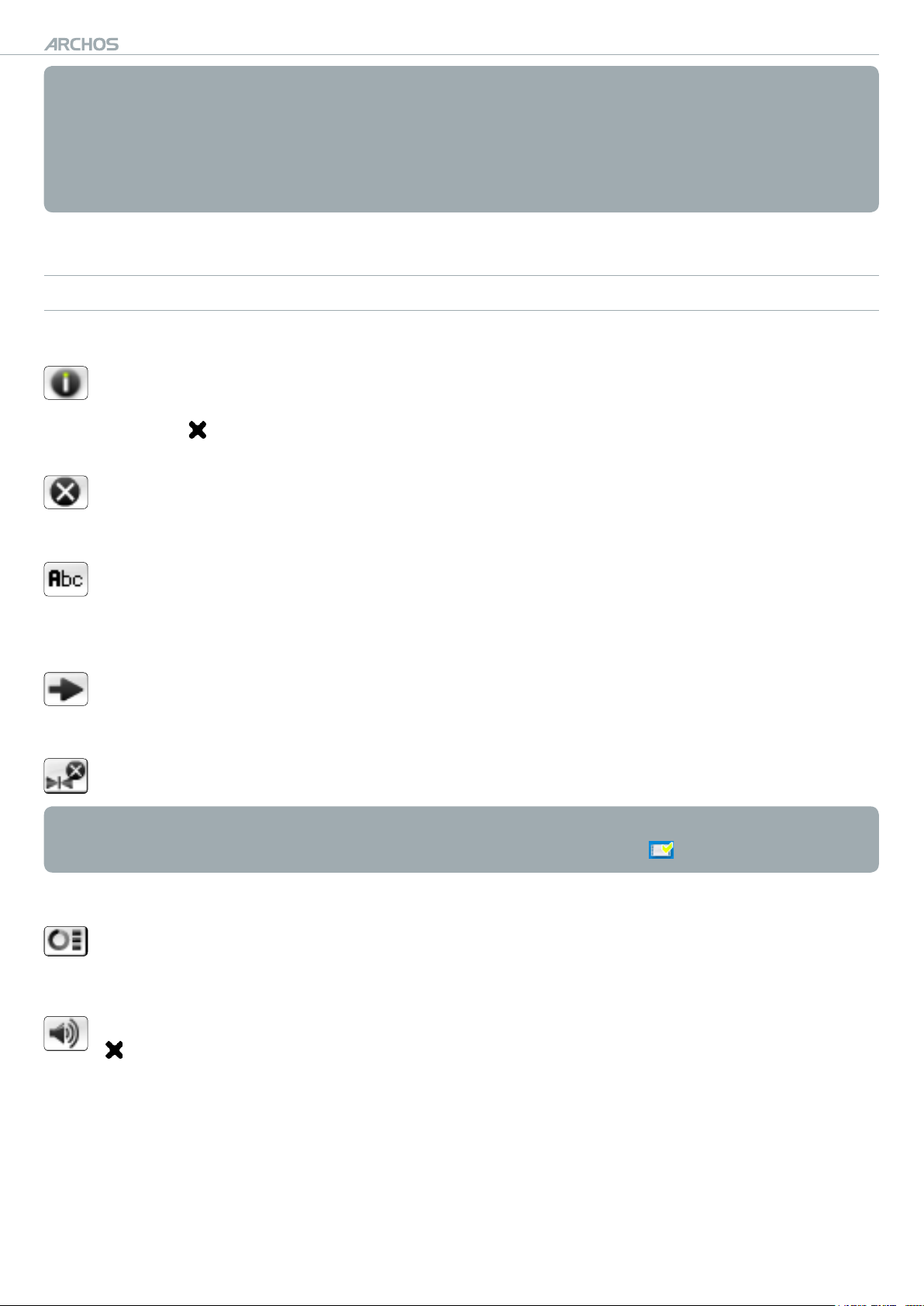
504/604
In beide weergaves krijgt u een geanimeerde miniatuur te zien van de gemarkeer-
•
GEBRUIKERSGIDS
V2.2
VIDEO AFSPELEN > P. 9
de video evenals informatie over het videobestand.
•
Als u een videoframe als miniatuur hebt opgeslagen (zie: Menu-items videoweer
gave), zal de miniatuur niet langer het gemarkeerde videobestand afspelen, maar
in plaats daarvan die afbeelding weergeven.
MENU-ITEMS VIDEOLIJST & BROWSERMENU
Info
Geeft een berichtvenster weer met alle beschikbare informatie over het ge-
markeerde videobestand.
Druk op om het informatiescherm te sluiten.
-
Delete (verwijderen)
Hiermee kunt u het gemarkeerde videobestand verwijderen. Er zal een beves-
tigingsscherm worden weergegeven.
Rename (hernoemen)
Hiermee kunt u de naam van het gemarkeerde videobestand wijzigen via het
virtuele toetsenbord.
-
-
Het virtuele toetsenbord gebruiken.
Zie:
Resume video (video hervatten)
Hiermee kunt u de gemarkeerde video vanaf de bookmark hervatten.
-
Clear bookmark (bookmark wissen)
Hiermee kunt u de bookmark van het gemarkeerde videobestand wissen.
-
Resume video en Clear bookmark verschijnen alleen in het menu wanneer er een
videobestand met een bookmark is gemarkeerd (pictogram: ).
Reset thumbnails (miniaturen resetten)
Dit item zal alle miniaturen wissen die door de gebruiker werden ingesteld en
de geanimeerde miniaturen heractiveren.
Sound (geluid)
Geeft het scherm geluidsinstellingen weer (zie:
-
Geluidsinstellingen
). Druk op
om terug te keren naar videomodus.
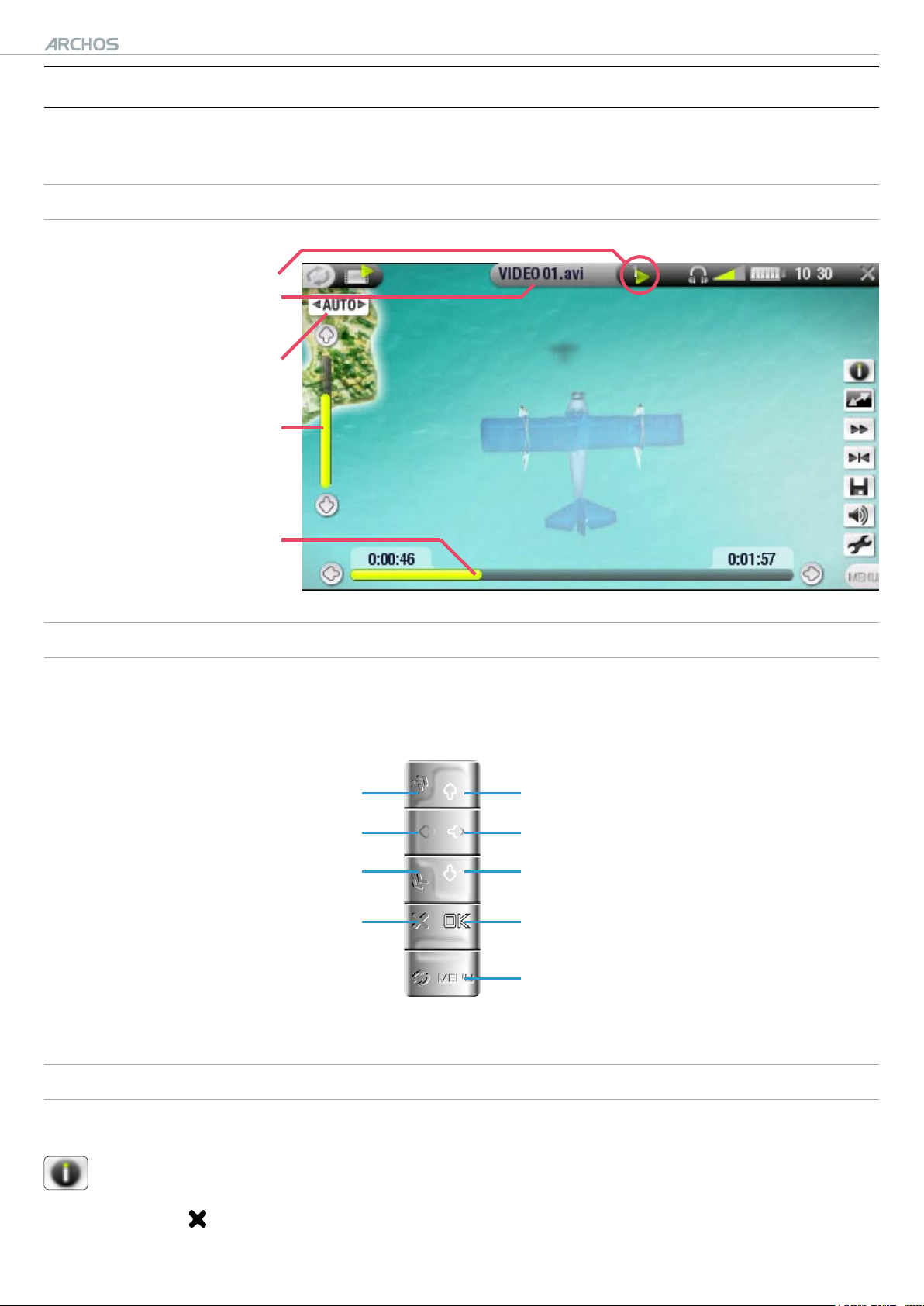
504/604
GEBRUIKERSGIDS
V2.2
1.2 VIDEO’S AFSPELEN
Markeer een videobestand en druk op OK om het af te spelen.
VIDEOWEERGAVESCHERM
huidige afspeelmodus
videobestandsnaam
huidig weergaveformaat
volumeniveau
het schermmenu verdwijnt na een paar seconden
VIDEO AFSPELEN > P. 10
voortgangsbalk
BEDIENINGSKNOPPEN VOOR VIDEOWEERGAVE
Tijdens het afspelen van video’s werken de knoppen van de ARCHOS als volgt:
snel vooruitspoelen
terugspoelen
snel terugspoelen
stoppen
volume verhogen
vooruitspoelen
volume verlagen
pauze/afspelen
het menu weergeven
MENU-ITEMS VIDEOWEERGAVE
Info
Geeft een berichtvenster weer met alle beschikbare informatie over het hui-
dige videobestand.
Druk op om het informatiescherm te sluiten.
-
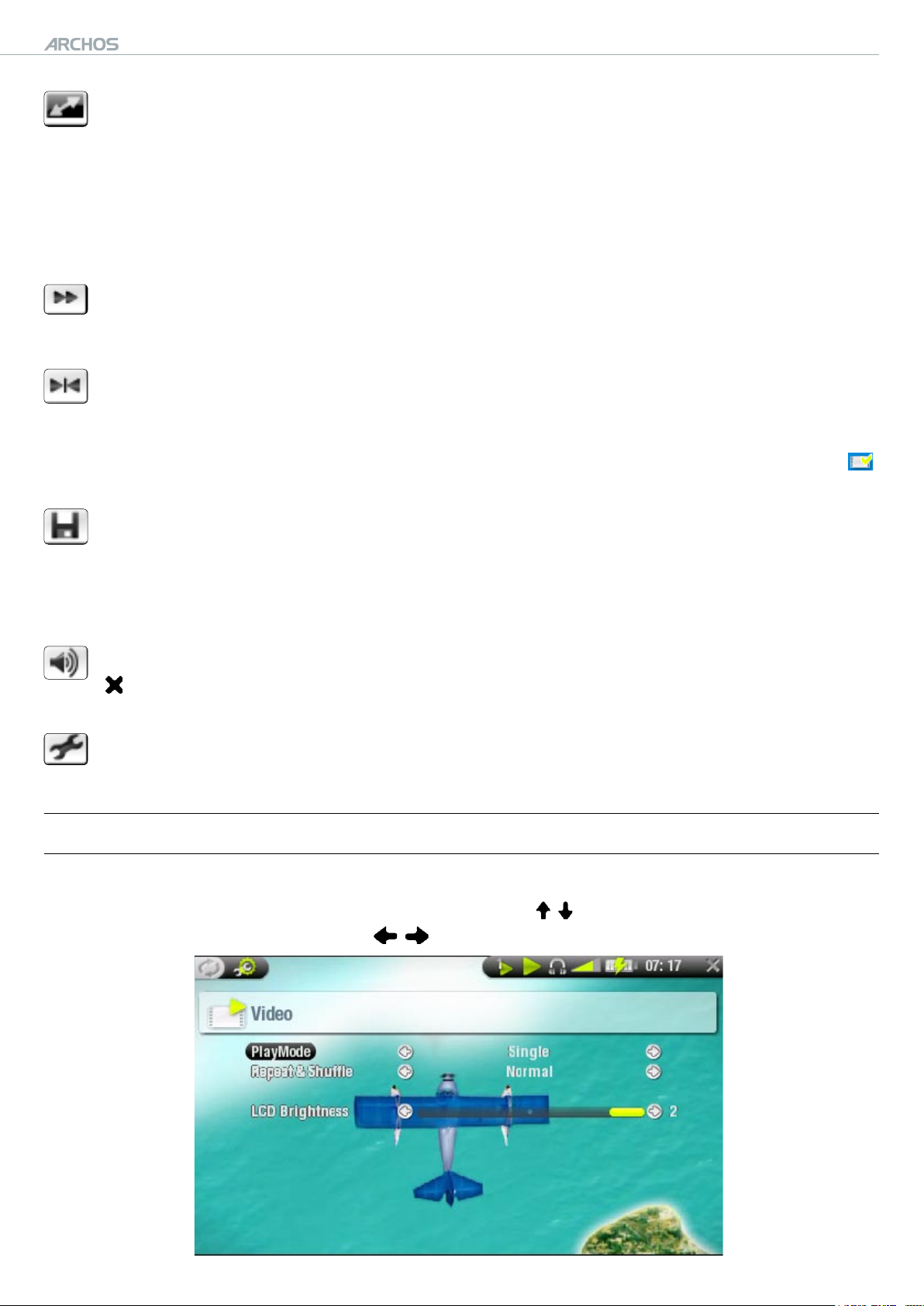
504/604
GEBRUIKERSGIDS
Format (formaat)
Hiermee kan de beeldweergave worden gewijzigd.
Auto: past het formaat van de video aan zodat deze optimaal is afgestemd op
het ingebouwde scherm of de TV.
Full Screen: toont het volledige beeld op het scherm.
-
-
Maximized: vergroot het beeld zodat het scherm volledig gevuld is.
Original: geeft het beeld weer in zijn originele formaat.
-
Speed (snelheid)
Speelt de huidige video af in slow motion of met hoge snelheid.
-
Set bookmark (bookmark instellen)
Voegt een bookmark toe op de huidige positie in de video.
Er is slechts één bookmark per bestand toegestaan.
Er kunnen tot 16 bestanden als bookmark worden ingesteld.
Videobestanden met een bookmark worden weergegeven met het pictogram .
-
V2.2
VIDEO AFSPELEN > P. 11
Save frame as... (frame opslaan als...)
-
Thumbnail: slaat het huidige beeld op als een nieuwe miniatuur voor dit be
-
stand (overschrijft eventuele eerdere miniaturen).
Wallpaper: de huidige afbeelding wordt ingesteld als de achtergrondafbeel-
ding van uw toestel.
Sound (geluid)
Geeft het scherm geluidsinstellingen weer (zie:
-
Geluidsinstellingen
). Druk op
om dit scherm te sluiten.
Settings (instellingen)
Geeft het scherm Videoinstellingen weer (zie volgend onderdeel).
-
1.3 VIDEOINSTELLINGEN
U kunt het scherm Videoinstellingen openen via het menu-item
gen) terwijl u een videobestand afspeelt. Gebruik / om een andere parameter te
markeren en gebruik vervolgens / om een andere instelling te selecteren.
Settings
(instellin-
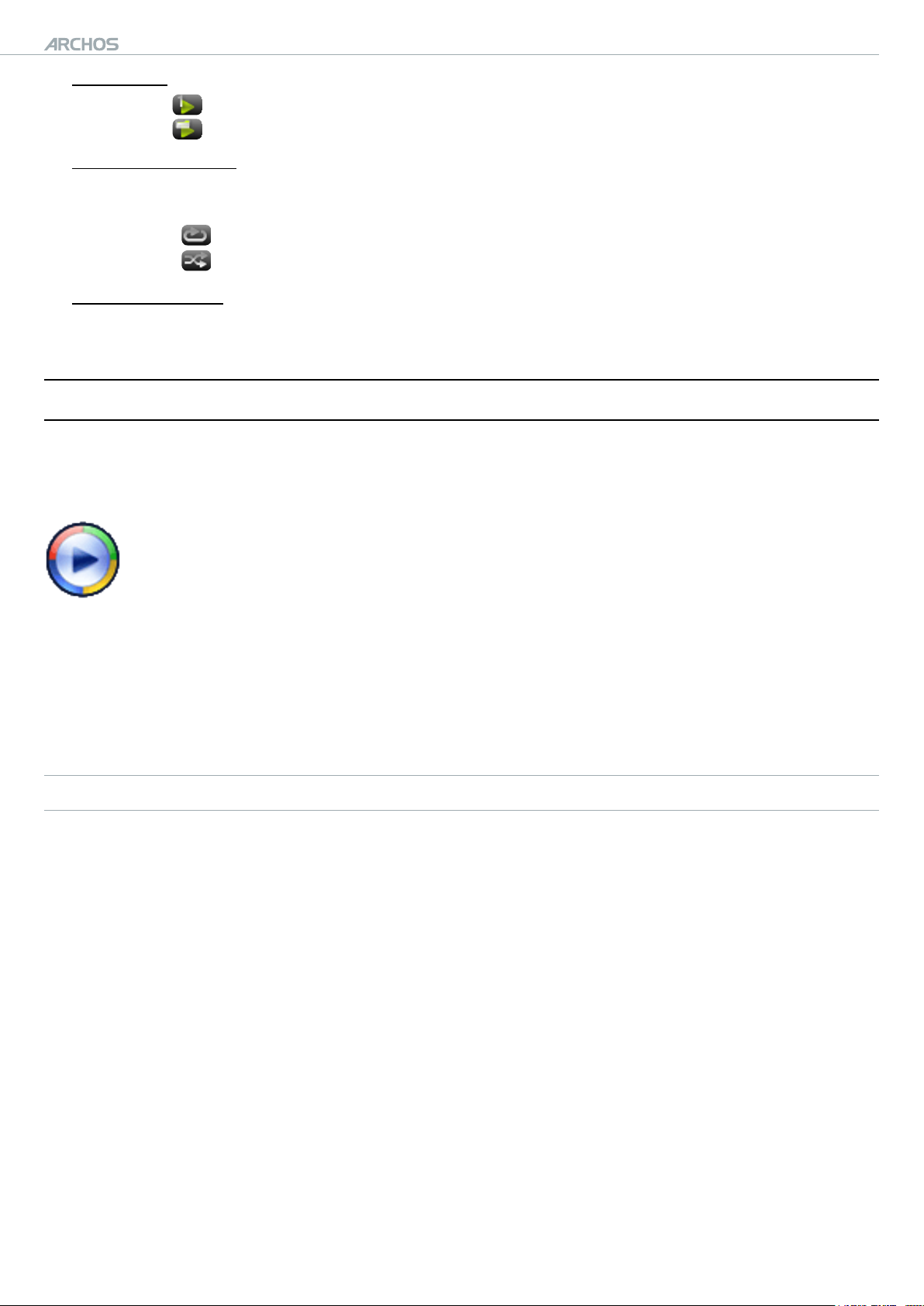
504/604
GEBRUIKERSGIDS
V2.2
VIDEO AFSPELEN > P. 12
PlayMode (afspeelmodus)
•
Single (enkel) speelt één enkel videobestand en stopt
Folder (map) speelt alle videobestanden in de huidige map
-
Repeat & Shufe (herhalen en willekeurige volgorde)
•
(een statusbalkpictogram toont de huidige modus)
(een statusbalkpictogram
toont de huidige modus)
Normal (normaal) speelt de videoselectie één keer en stopt
Repeat (herhalen) speelt de videoselectie herhaaldelijk
Shufe (willekeurige volgorde) speelt de video’s in willekeurige volgorde
-
LCD Brightness (LCD-helderheid)
•
-
Past de helderheid van het ingebouwde scherm aan
(geen pictogram)
1.4 VIDEO’S OP DE ARCHOS ZETTEN
U kunt uw eigen video’s op twee manieren naar de ARCHOS overzetten:
Uw video’s synchroniseren met Windows Media® Player 10 (of hoger)
•
Deze methode vereist dat de USB-aansluiting van uw ARCHOS in ‘Windows
Device’-modus werkt (zie:
Systeeminstellingen
). Windows Media® Player 10
(of hoger) zal de video’s die u hebt geselecteerd rechtstreeks kopiëren naar
de map
Uw videobestanden kopiëren en plakken van uw computer naar de map
•
uw ARCHOS (zie:
Video
van de ARCHOS.
Computeraansluiting
Video
van
voor meer informatie over hoe uw ARCHOS
aan te sluiten op uw computer).
COMPATIBELE VIDEOBESTANDEN MAKEN MET UW COMPUTER
Als u sommige video’s niet kunt afspelen op uw ARCHOS, moet u ze mogelijk omzetten naar een compatibel formaat.
®
•
De eenvoudigste manier om dit te doen is Windows Media
Player 10 (of hoger)
te gebruiken om video’s over te zetten naar uw ARCHOS in ‘Windows Device’-modus. Windows Media® Player 10 (of hoger) zal de meeste formaten automatisch
omzetten naar het WMV-formaat dat uw toestel kan afspelen.
Als u Windows Media® Player 10 (of hoger) niet wilt gebruiken, zal een zoekopdracht op het
•
internet volstaan om de geschikte hulpprogramma’s te vinden om deze taak uit te voeren.

504/604
GEBRUIKERSGIDS
1.5 VIDEO OPNEMEN
Uw ARCHOS kan video opnemen via zijn VideoCorder-functie.
•
V2.2
VIDEO AFSPELEN > P. 13
U hebt het optionele
•
•
Optionele functies
Zie:
DVR-station of DVR-reiskit
nodig om video op te nemen.
voor meer informatie over deze functie.
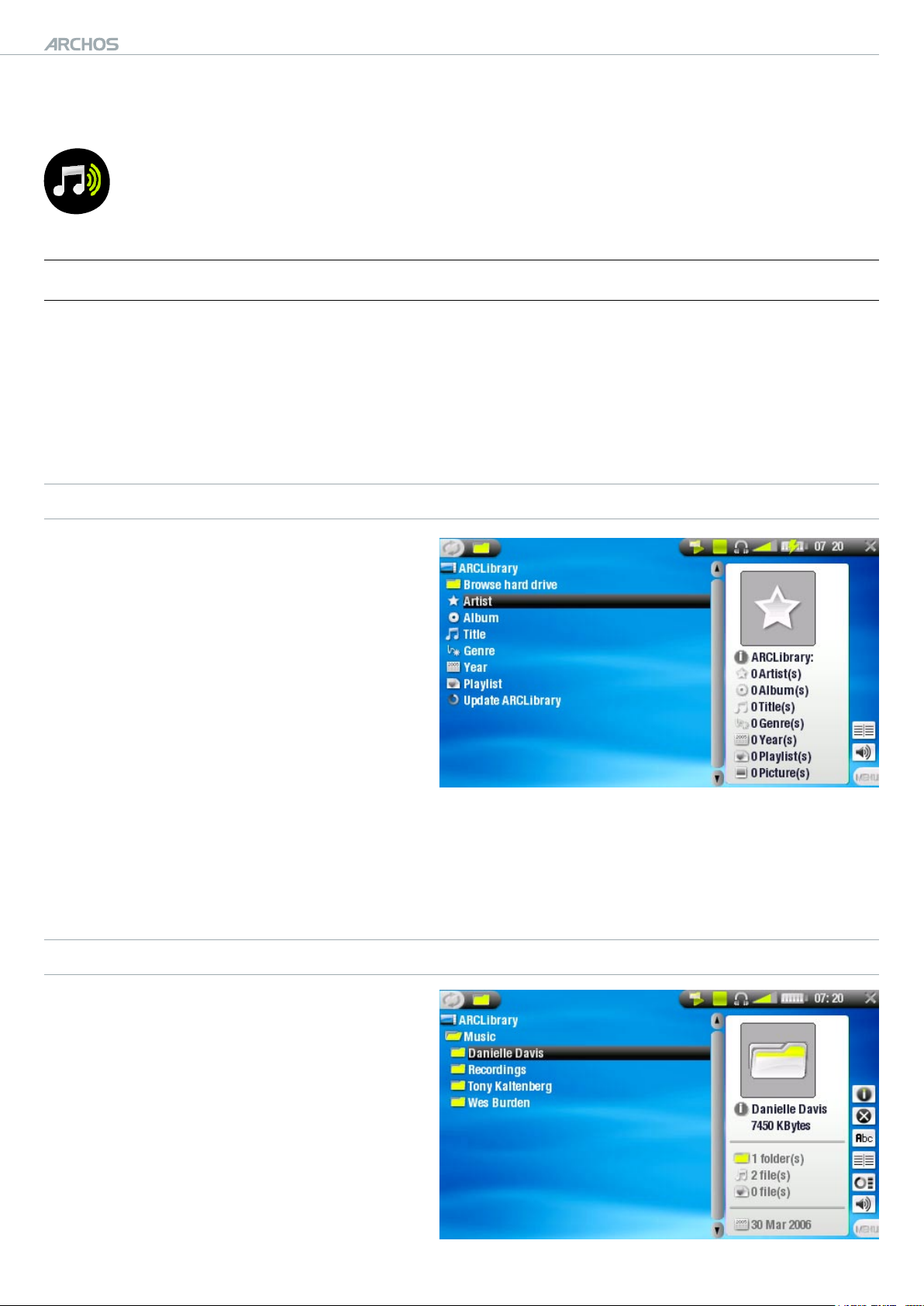
504/604
GEBRUIKERSGIDS
V2.2
MUZIEK AFSPELEN > P. 14
2. MUZIEK AFSPELEN
Markeer in het beginscherm het muziekpictogram en druk op OK om de
muziekmodus te openen.
2.1 DE ARCLIBRARY EN DE MUZIEKBROWSER
U kunt op twee manieren door uw songs bladeren:
•
-
via de ARCLibrary
via de muziekbrowser
-
Wanneer u door uw muziek bladert, worden alleen de muziekbestanden weergegeven.
•
DE ARCLIBRARY
De ARCLibrary (standaardweergave)
•
toont uw muziek gesorteerd in categorieën (uitvoerder, album, titel,
genre, enz.) als uw muziekbestanden deze tags bevatten.
Wanneer nieuwe muziek aan de
•
muziekmap van de ARCHOS wordt
toegevoegd, zal de ARCLibrary moeten worden bijgewerkt. Standaard
gebeurt dit automatisch maar u kunt
ervoor kiezen dit manueel te doen
via de optie ‘Update ARCLibrary’ in de ARCLibrary (zie ook:
Als een aantal van uw muziekbestanden geen tags bevatten, zullen ze in de
•
Systeeminstellingen
ARCLibrary worden geklasseerd als ‘(Unknown)’.
).
DE MUZIEKBROWSER
Met de muziekbrowser kunt u navige-
•
ren in de muziekmap op de harde schijf
van uw toestel. Dit systeem is gebaseerd op de Archos-bestandsbrowser.
•
Markeer hiervoor ‘Browse Hard
Drive’ (bladeren door harde schijf) in
de oorspronkelijke ArcLibrary-weergave en druk op OK.
•
De browser gebruiken.
Zie:
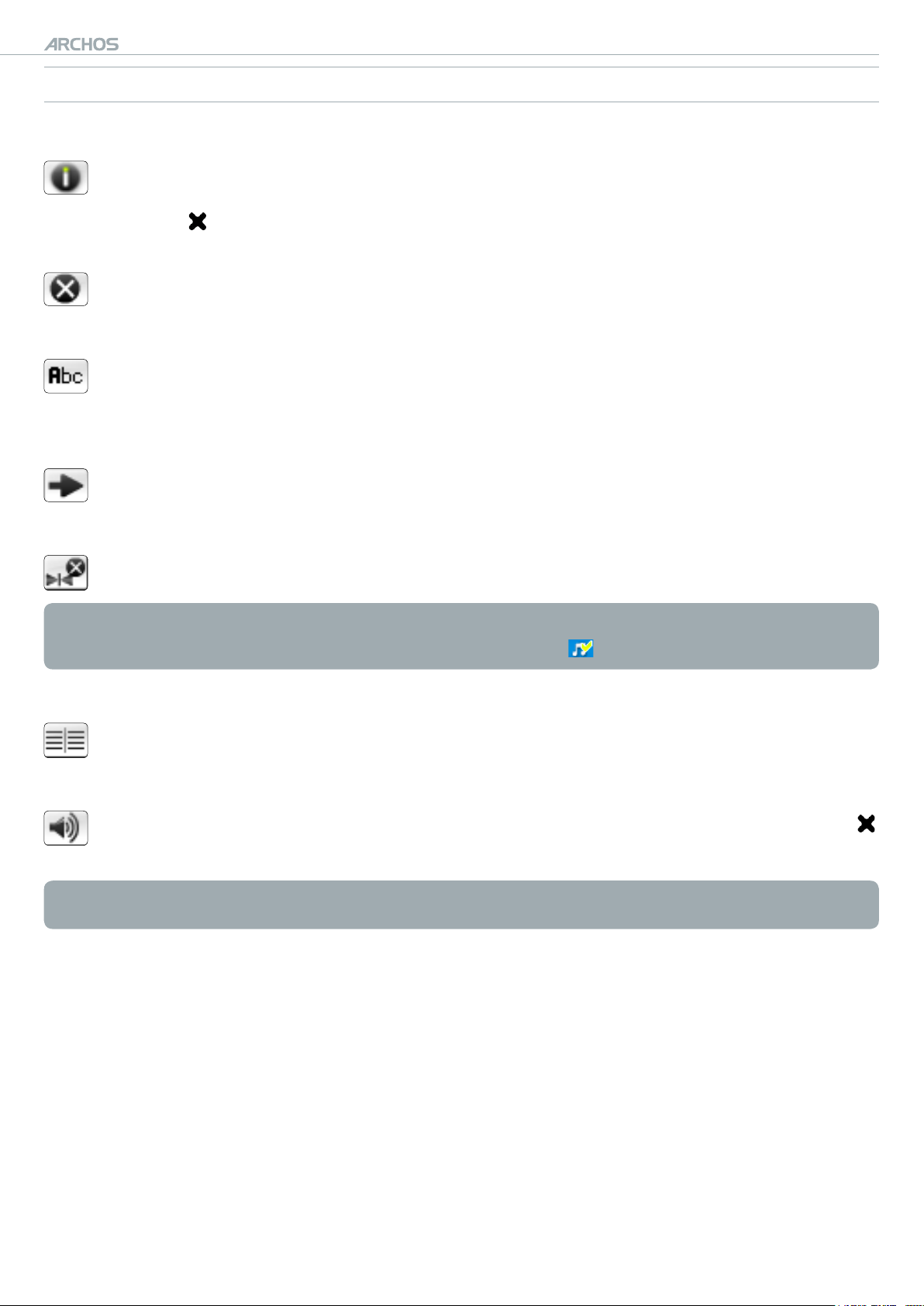
504/604
MENU-ITEMS ARCLIBRARY* EN MUZIEKBROWSER
GEBRUIKERSGIDS
V2.2
Info
Geeft een berichtvenster weer met alle beschikbare informatie over het ge-
markeerde muziekbestand.
Druk op om het informatiescherm te sluiten.
-
Delete (verwijderen)
Hiermee kunt u het gemarkeerde muziekbestand verwijderen. Er zal een be-
vestigingsscherm worden weergegeven.
Rename (hernoemen)
Hiermee kunt u de naam van het gemarkeerde muziekbestand wijzigen via het
virtuele toetsenbord.
MUZIEK AFSPELEN > P. 15
-
Het virtuele toetsenbord gebruiken.
Zie:
Resume song (song hervatten)
Hiermee kunt u het gemarkeerde muziekbestand vanaf de bookmark hervatten.
-
Clear bookmark (bookmark wissen)
Hiermee kunt u de bookmark van het gemarkeerde muziekbestand wissen.
-
Resume song en Clear bookmark verschijnen alleen in het menu wanneer er een
track met een bookmark is gemarkeerd (pictogram: ).
Show playlist (playlist tonen)
Opent een playlistbewerkingsvenster aan de rechterkant (zie:
-
Playlists
).
Sound (geluid)
Geft het scherm geluidsinstellingen weer (zie:
-
Geluidsinstellingen
). Druk op
om terug te keren naar muziekmodus.
* in de ArcLibrary zijn alleen de menu-items
Show playlist en Sound
beschikbaar
.
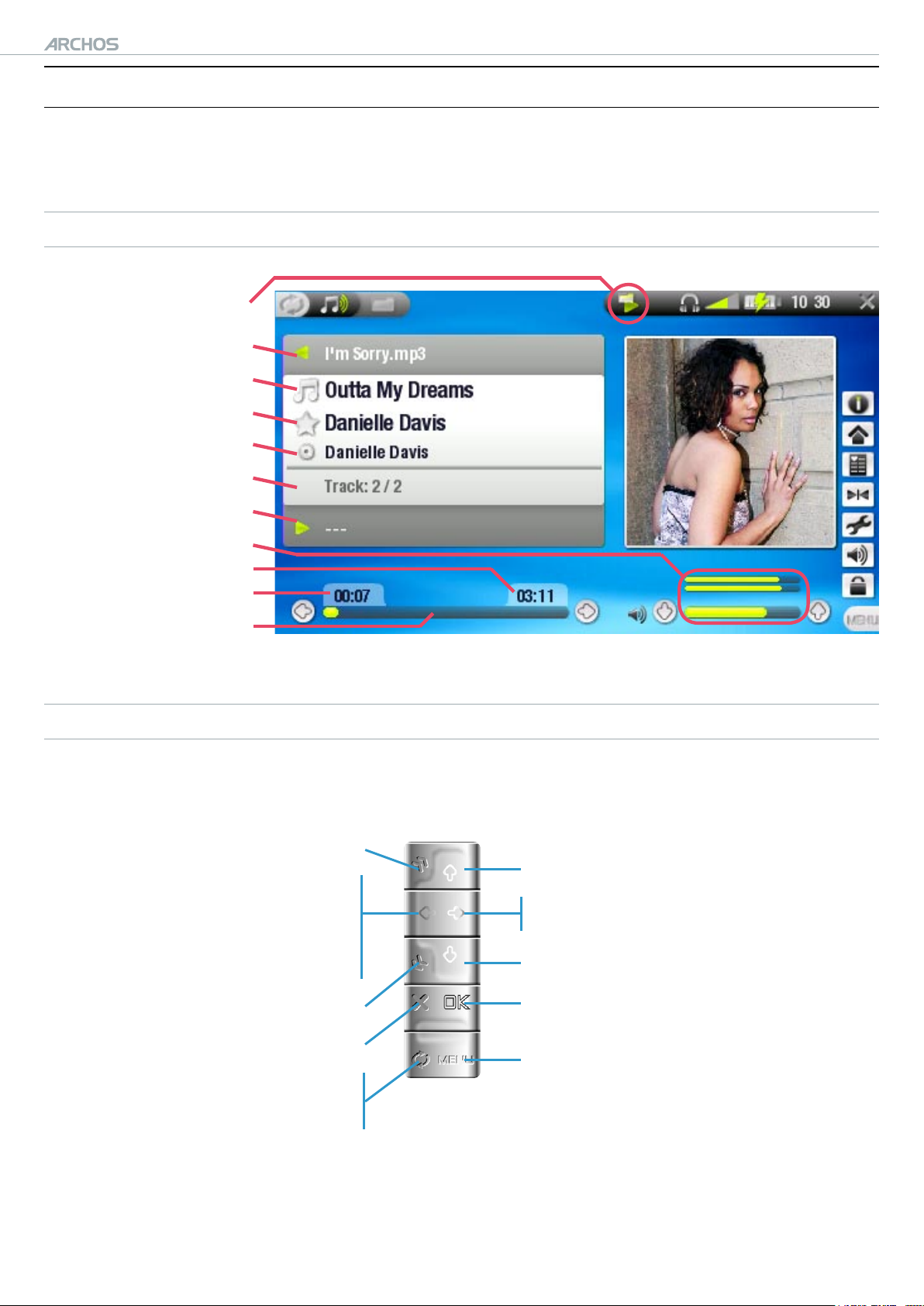
504/604
GEBRUIKERSGIDS
V2.2
2.2 MUZIEK AFSPELEN
Markeer een audiobestand en druk op OK om het af te spelen.
MUZIEKWEERGAVESCHERM
huidige afspeelmodus
vorige track
songtitel
naam uitvoerder
titel album
tracknummer
MUZIEK AFSPELEN > P. 16
volgende track
volumeniveau
resterende tijd
verstreken tijd
voortgangsbalk
BEDIENINGSKNOPPEN VOOR MUZIEKWEERGAVE
Tijdens het afspelen van muziek werken de knoppen van uw ARCHOS als volgt:
snel vooruitspoelen
één keer drukken: terug naar
het begin van de song of vorige
song (gedurende de eerste 10
volume verhogen
één keer drukken: volgende song
ingedrukt houden: vooruitspoelen
seconden van een track) inge-
drukt houden: terugspoelen
volume verlagen
snel terugspoelen
stoppen
terug naar de browser of het
ARCLibrary-venster waar u de
song hebt gestart
pauze/afspelen
het menu weergeven
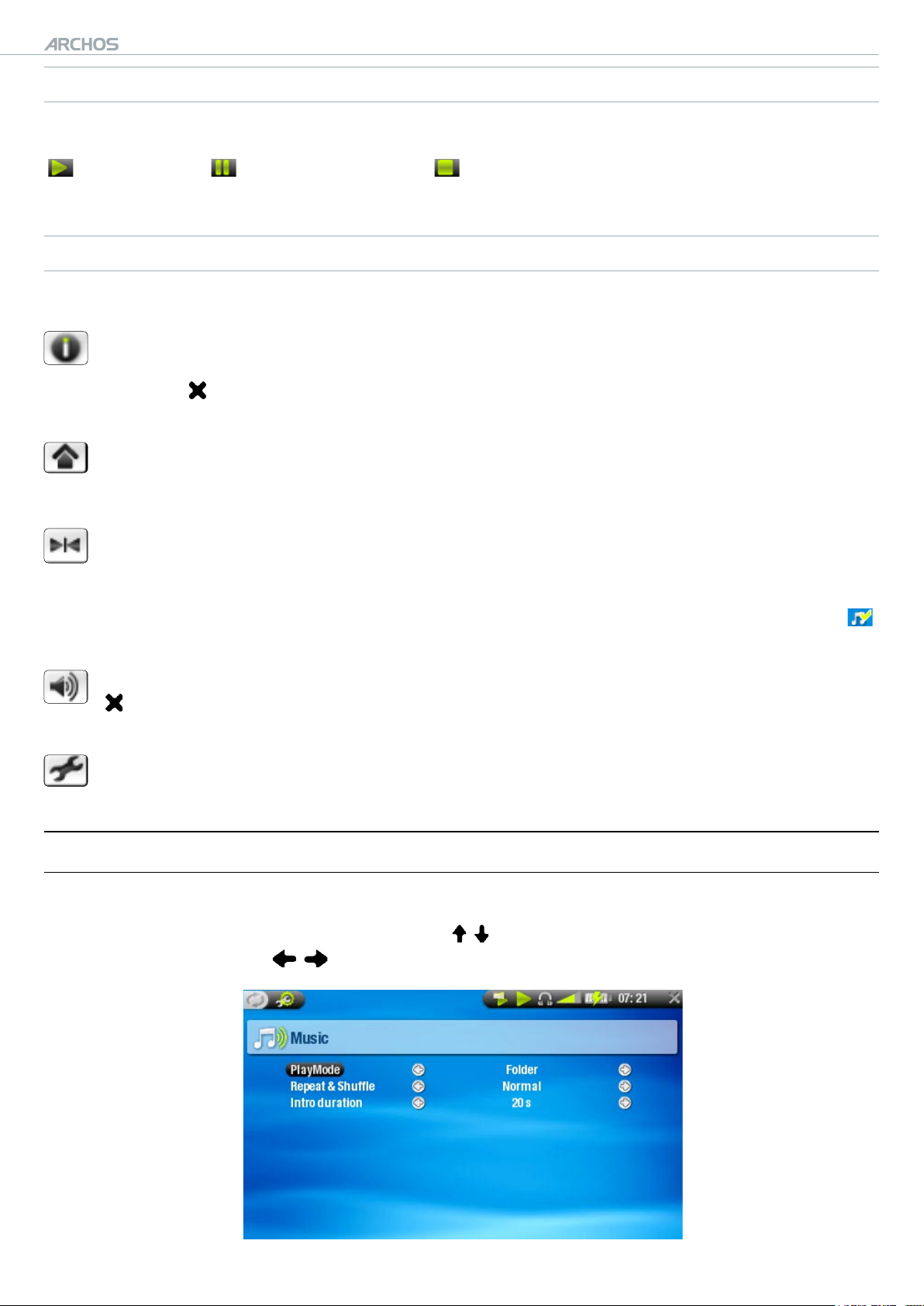
504/604
MUZIEKSTATUSPICTOGRAMMEN
GEBRUIKERSGIDS
V2.2
Statusbalkpictogrammen geven de status van de ARCHOS aan:
afspelen gepauzeerd gestopt
MENU-ITEMS MUZIEKWEERGAVE
Info
Geeft een berichtvenster weer met alle beschikbare informatie over het hui-
dige muziekbestand.
Druk op om het informatiescherm te sluiten.
-
Home (beginscherm)
Brengt u terug naar het beginscherm terwijl u muziek afspeelt, zodat u kunt
bladeren door uw harde schijf, een fotoslideshow kunt bekijken, enz.
MUZIEK AFSPELEN > P. 17
Set bookmark (bookmark instellen)
Voegt een bookmark toe op de huidige positie in het audiobestand.
Er is slechts één bookmark per bestand toegestaan.
Er kunnen tot 16 bestanden als bookmark worden ingesteld.
-
-
Muziekbestanden met een bookmark worden weergegeven met het pictogram
Sound (geluid)
Geeft het scherm geluidsinstellingen weer (zie:
-
Geluidsinstellingen
). Druk op
om dit scherm te sluiten.
Settings (instellingen)
Geeft het scherm muziekinstellingen weer (zie volgend onderdeel).
-
2.3 MUZIEKINSTELLINGEN
U kunt het scherm Muziekinstellingen openen via het menu-item
gen) terwijl u een song afspeelt. Gebruik / om een andere parameter te markeren
en gebruik vervolgens / om een andere instelling te selecteren.
Settings
(instellin-
.
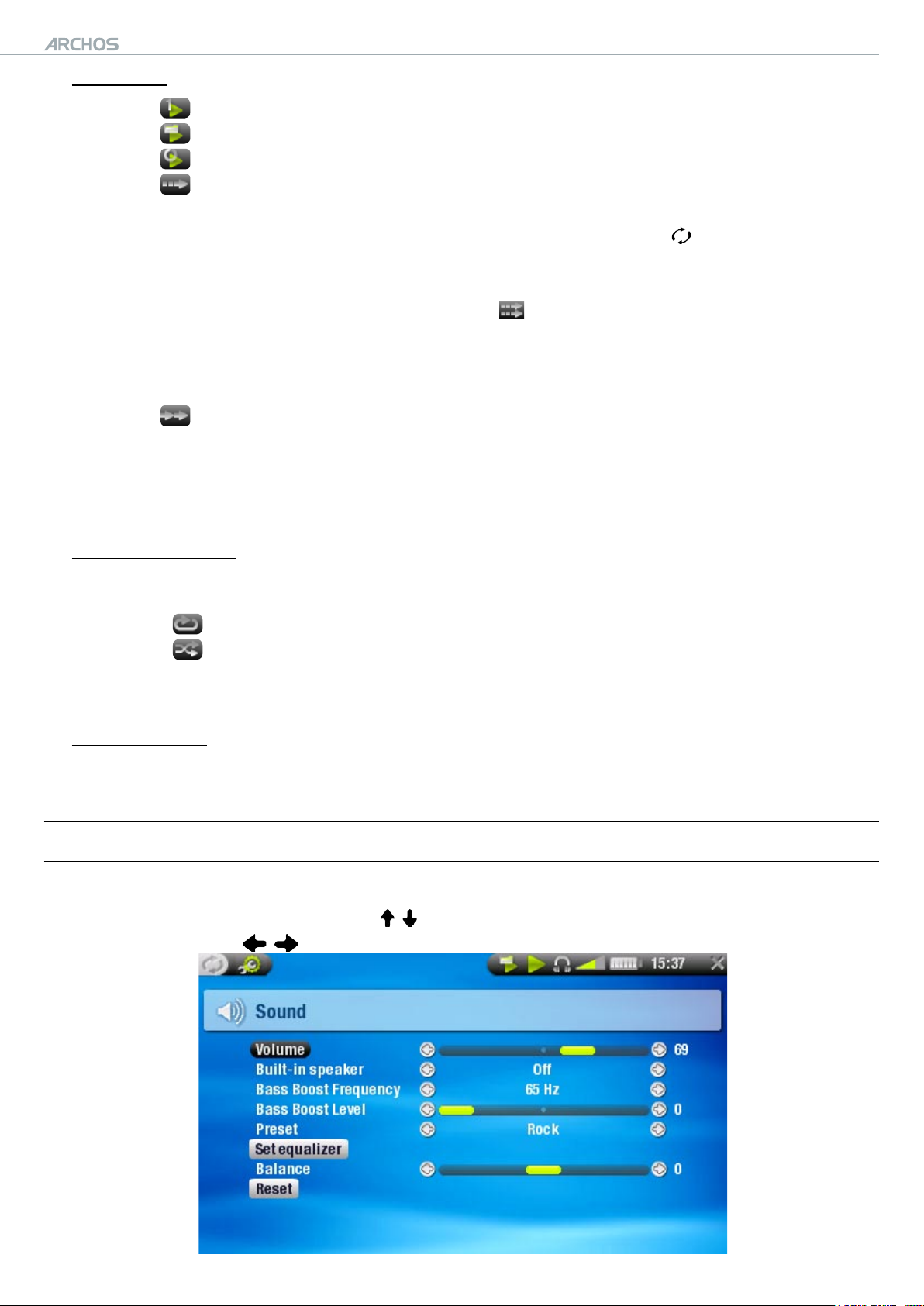
504/604
GEBRUIKERSGIDS
V2.2
MUZIEK AFSPELEN > P. 18
PlayMode (afspeelmodus)
•
Single (enkel) speelt één enkel muziekbestand af en stopt.
Folder (map) speelt alle muziekbestanden in de huidige map of album.
-
-
All (alles) speelt alle muziekbestanden op het ARCHOS-toestel.
Queue (wachtrij) voor het selecteren van een track die wordt afgespeeld
-
(een statusbalkpictogram toont de huidige modus)
nadat de huidige track is voltooid.
tijdens het afspelen van een track drukt u op om over te scha-
kelen naar het browservenster, selecteert u een track en drukt u
op OK: deze track wordt in de wachtrij geplaatst en het statusbalkpictogram verandert in .
u kunt slechts één track in de wachtrij plaatsen.
als u geen song in de wachtrij plaatst voor het einde van de huidige
track, zal de ARCHOS de volgende track in de map of album afspelen.
-
Scan
speelt de eerste paar seconden van elke track.
u kunt de af te spelen lengte instellen in
als u de hele song wilt afspelen, druk dan op OK terwijl de intro
-
Intro duration (duur intro).
wordt afgespeeld; de muziekspeler zal dan terugkeren naar de
afspeelmodus
Folder
(map).
Repeat & Shufe (herhalen en willekeurige volgorde)
•
(een statusbalkpictogram
toont de huidige modus)
Normal (normaal) speelt de trackselectie één keer en stopt.
Repeat (herhalen) speelt de trackselectie herhaaldelijk.
Shufe (willekeurige volgorde) speelt willekeurige tracks uit de selectie.
-
Intro duration (duur intro)
•
Bepaalt hoe lang elke track wordt afgespeeld in de afspeelmodus
-
(geen pictogram)
shufe is niet beschikbaar wanneer
ingesteld op
All (alles)
PlayMode
(afspeelmodus) is
.
Scan
.
2.4 GELUIDSINSTELLINGEN
In dit scherm kunt u de geluidsinstellingen van uw ARCHOS aanpassen aan uw
persoonlijke voorkeuren. Gebruik / om een andere parameter te markeren en
gebruik vervolgens / om een andere instelling te selecteren.
